iOS 15、iPadOS 和 macOS Monterey 将于今年秋季向公众推出,拥有大量新功能。 Apple 在 WWDC'21 主题演讲中展示了其中的很多内容。 但很多伟大的人并没有出现在苹果推出重大变化的主题演讲中。
例证:iOS 15、iPadOS 15 和 macOS 12 (Monterey) 中即将推出内置身份验证器。 如果您曾经使用过单独的身份验证器应用程序,您知道它们在应对我们在互联网上面临的与密码相关的安全风险方面有多重要吗? 至少只要该行业不完全无密码,这至少需要几年时间。
但使用第三方验证器应用程序可能很麻烦。 Apple 的内置身份验证器与 iCloud 钥匙串配合使用,将使该过程更快。
为什么要使用身份验证器?每个人,无论多么精通技术,此时都知道用户名和密码以及如何使用它们。 密码易于使用和设置。 但众所周知,它们也很难正确使用。 这是正确的!
人们经常滥用密码:在多个网站上重复使用它们或使用很容易猜到的密码(123456789 是一个相当常见的密码)。 考虑 2 因素身份验证。 与仅具有密码的网站相比,使用 2FA 的网站和应用程序可为用户提供更强的保护。
但很可能,大多数人都使用 OTP 来提供额外的保护。 虽然与单独使用密码相比确实是一个进步,但通过短信传送的一次性密码并不是一种很好的选择。 它们在安全范围上只比密码高一点,仅此而已。
OTP 与密码一样容易受到网络钓鱼攻击。 OTP 很容易受到 SIM 卡交换或窥探运营商等攻击的影响。
基于时间的一次性密码(或 TOTP)是一种更为优越的选择。
TOTP 具有时间敏感性并且永远不会重复使用。 此外,该过程完全在您的设备上进行,与您的运营商或 SIM 卡无关。 该网站不涉及任何通信,因此更加安全。 身份验证器是生成这些 TOTP 以进行安全登录的应用程序。
什么是 Apple 的内置身份验证器?通常,我们使用第三方应用程序(例如 Google 或 Microsoft 的 Authenticators)或 Authy 来生成这些 TOTP 以进行多步骤登录。 在 iOS 15、iPadOS 15 和 macOS Monterey 中,Apple 将推出自己的身份验证器,无需使用第三方应用程序。
身份验证器将成为 iCloud 钥匙串的一部分,就像密码管理器一样。 您可以在所有三台设备上的“设置”中的“密码”下找到它,也可以在 Windows 10 上的 Safari 和 Microsoft Edge(通过扩展)中找到它。
身份验证器的设置通常比较复杂。 Apple 承诺通过 iCloud 钥匙串 TOTP 提供更易于设置的流程。
它还不需要单独打开身份验证器应用程序来查找代码并将其输入到网站或应用程序上。 iCloud 钥匙串会自动在网站上填写您的 TOTP,就像当前使用密码或最近的 OTP 一样。 (Apple 最近推出了通过 SMS 接收的 OTP 的自动填充功能,难道我们不都喜欢这一点吗?)
自动填充也可以与身份验证器代码一起使用,就像 OTP 一样。您的验证码也将在您的所有设备上同步,iCloud 钥匙串也会对其进行备份。 它们也将被端到端加密,就像您的密码一样。
您将能够为任何提供双因素身份验证的网站生成代码。
笔记:这是一项 Beta 功能,直到 2021 年秋季晚些时候公开发布 iOS 15 或 macOS 12 后才会普遍提供。
如何在 iPhone 上为网站设置内置身份验证器如果网站提供 TOTP 双重身份验证,您可以在运行 iOS 15 的设备上轻松进行设置。打开 iPhone 上的“设置”并转到“密码”。
打开“密码”设置将需要您的 Face ID、Touch ID 或密码进行身份验证。 进入后,您将看到使用 iCloud 钥匙串存储的所有网站的列表。 点击网站将其打开。
如果网站未保存在“密码”中,请点按右上角的“+”图标以使用 iCloud 钥匙串保存该网站。 然后,打开它。
然后,点击选项中的“设置验证码”。
有两种方法可以设置验证码,具体取决于您当前设置的网站。 您可以输入设置密钥或扫描二维码。 点击首选选项。
转到您要为其设置 2FA 的网站并生成设置密钥或二维码。 如果您选择设置密钥,只需输入该密钥即可。 对于二维码,设置将打开相机来扫描代码。 当您在网站上输入Apple验证器生成的代码后,该代码将被设置。
现在,如果您在 iPhone 上的 Safari 中为网站设置 2FA,您会想知道如何扫描 QR 码。 Safari 使用设备上的图像分析来检测 QR 码并解码其中包含的信息。 因此您不需要外部相机来扫描它。
按住生成的二维码,然后点击“在设置中打开”。
“密码”设置屏幕将直接打开,并且还会建议二维码所属的网站。 点击它,将设置验证码。
这是 iOS 15 仍处于测试阶段时的过程。 当 iOS 15 向公众发布时,这个过程可能会更加无缝,因为许多开发人员可以在他们的网站上添加 iCloud 钥匙串设置的直接链接。
使用验证码登录网站您的验证码将在 iCloud 钥匙串中的 Apple 设备之间同步。 因此,每次您在其中一台设备上登录时,iCloud 钥匙串只需轻按一下即可自动填充代码。
您所要做的就是从键盘上点击“[站点地址]的验证码”,即可自动输入相关站点的验证码。
在其他设备上使用内置验证器的验证码您还可以在非 Apple 设备上登录时使用内置身份验证器生成代码。 在这种情况下,自动填充的便利性将消失,您必须像任何其他身份验证器应用程序一样手动输入代码。
转到“设置”并打开“密码”。 然后,选择您想要验证码的网站,然后您将在屏幕上的“验证码”部分下找到该代码。
? 让 Siri 快速获取验证码或者,您也可以说,“嘿 Siri,我的 [网站名称] 密码是什么”,Siri 将从“密码”中调出网站详细信息,跳过所有深入了解“设置”的操作。
然后,在网站的密码屏幕上,您将看到屏幕上显示的验证码。
由于安全性较弱,密码可能很快就会在行业中被取代。 Apple 本身正在开发一种基于公钥的凭证,该凭证使用 Web 身份验证标准(最安全的标准)BT DUBS。 但是,密码完全替换还需要一段时间。 虽然密码仍在使用,但验证码是实现最大安全性的方法。
值得庆幸的是,有了 Apple 的内置身份验证器,选择安全性将不再是一个麻烦。